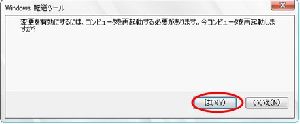1.3 お使いのパソコンに転送ツールをインストールする
※新規マシンと既存マシンはネットワーク接続されている事を前提条件としています。
- 現在お使いのパソコン(古いパソコン)側の操作
(1) 現在お使いのパソコンに、Windows VistaパソコンでWindows転送ツールをコピーした外付けUSBメモリを接続します。リムーバブルディスクの【Windows 転送ツールを実行する】を選択して、【OK】をクリックします。

(2)現在お使いのパソコンで、Windows転送ツールが開始されます。
今回は、【ネットワーク接続を使用して直接転送する】をクリックします。
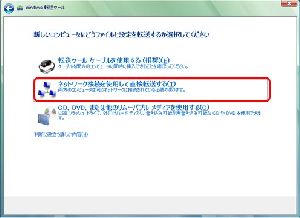
(3)【ネットワーク接続を使用する】をクリックします。
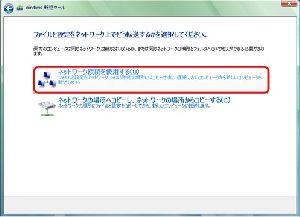
(4) この画面が表示されたら、そのまま【はい】をクリックしてください。
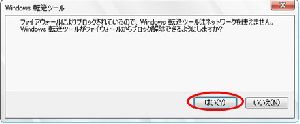
(5)【はい、キーがあります】をクリックします。
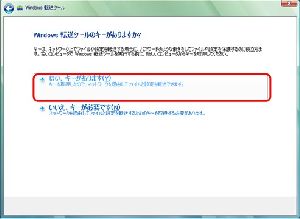
(6)現在お使いのパソコンとWindows Vistaパソコンが接続されると、Windows Vistaパソコンで実行中のWindows転送ツールは、このような画面になります。
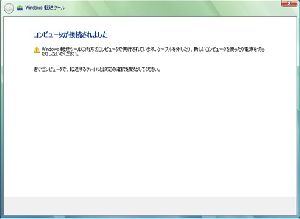
(7)次に、【自分のユーザーアカウント、ファイル、および設定のみ】をクリックします。
もしログインしたユーザーと異なるユーザー情報を転送したい場合は、【すべてのユーザーアカウント、ファイル、および設定】をクリックし、任意のユーザーを選択します。
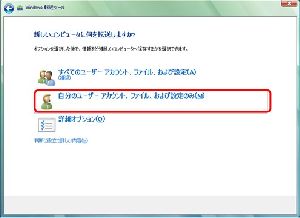
(8)この画面が表示されたら【転送】をクリックか、転送するデータを指定したい場合は、【カスタマイズ】をクリックしてください。
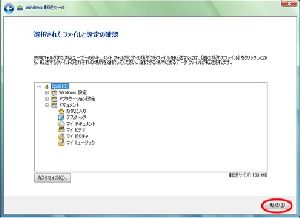
(9)【カスタマイズ】をクリックすると以下のような画面がでますので、必要なデータにチェックを入れ、【次へ】をクリックしてください。
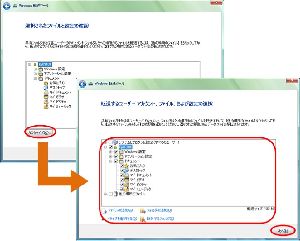
(10)この画面が表示されたら、【閉じる】をクリックし、新しいWindows Vistaパソコンでの操作に戻ります。
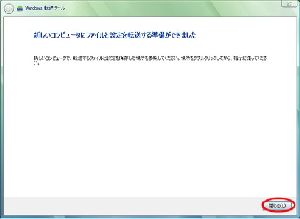
- Windows Vistaパソコン側の操作
(11)古いパソコン側でデータ移行の準備が整うと、新しいWindows Vistaパソコンへとデータの転送が自動的に始まります。
データの容量によっては、時間がかかる場合もあります。
この画面が表示されたら、【閉じる】をクリックしてください。
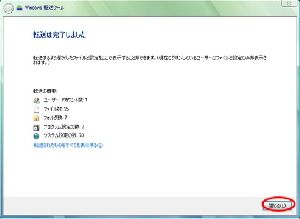
(12)最後に、Windows Vistaパソコンを再起動します。これで、古いパソコン側で使っていたOutlook Expressの各種データが、新しいWindows VistaパソコンのWindows Mailへと引き継がれます。